– 카카오톡 프로필은 나의 일상과 개성을 사람들에게 보여줄 수 있는 공간입니다. – 하지만 같은 콘텐츠를 모두와 공유하는 것이 때로는 부담스러울 수도 있습니다. *직장에서 만나는 사람들에게 포멀한 이미지만 보여주고 싶어요.- 이럴 때 유용한 기능이 바로 카카오톡 멀티프로필입니다. – 예를 들어 직장 동료에게는 업무적인 면을 보여주고, 가까운 지인에게는 자유로운 면을 공유할 수 있습니다. – 생성, 삭제, 확인 방법까지 설명드리겠습니다. 카카오톡 멀티 프로필 설정

1. 먼저 스마트폰에서 애플리케이션을 실행하고 내 프로필 오른쪽의 ‘>’ 아이콘을 선택하세요.
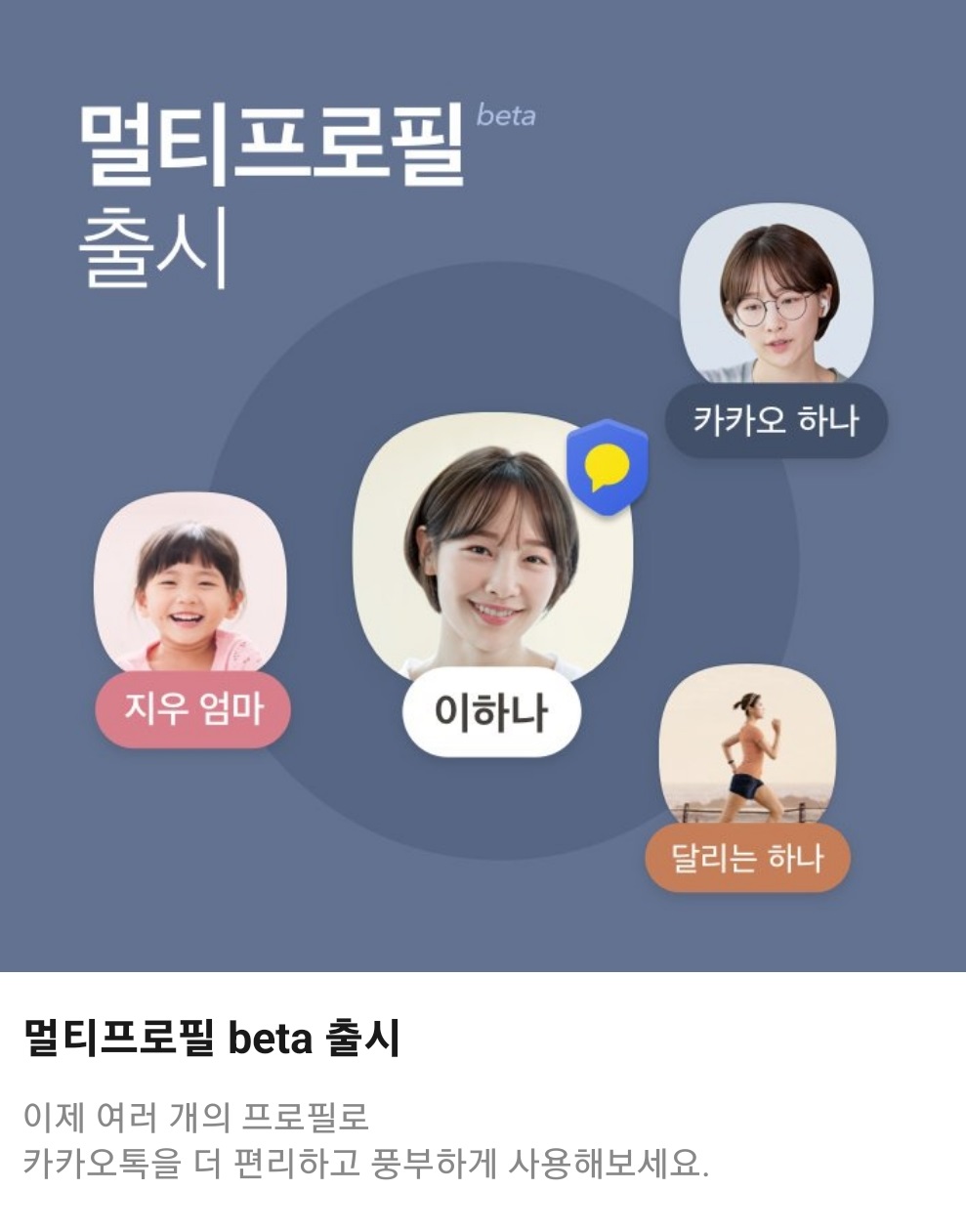
이미 프로필을 만들었다면 옆에 작은 프로필 사진이 나타납니다.
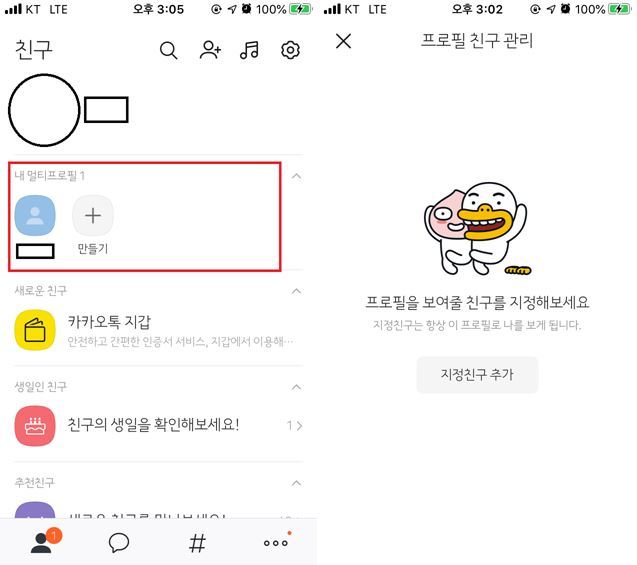
2. 여기에서 카카오톡 멀티 프로필을 설정할 수 있습니다. 새로 만들려면 ‘만들기’를 클릭하세요.
3. 이름, 상태 메시지, 배경화면, 프로필 사진 등을 변경할 수 있습니다. 원하는 대로 변경한 후 오른쪽 상단의 ‘완료’ 텍스트를 클릭하세요.
4. 이제 오른쪽 ‘친구 관리’ 버튼을 클릭하고, 보여주고 싶은 사람을 지정해 주세요.
귀하가 지정한 사람은 더 이상 귀하의 기본 프로필 사진을 볼 수 없습니다.
– 카카오톡 멀티프로필 설정 후 등록할 수 있는 친구 수에는 제한이 없습니다. 채팅방 전체를 지정할 수도 있습니다. 이름, 사진, 상태 메시지, 배경화면 등을 변경할 수 있습니다. 최대 3개까지 생성할 수 있으니 상황에 맞게 자유롭게 꾸며보세요. – 친구 목록에서 원하는 사람의 프로필 사진을 선택한 후, 오른쪽 상단에 있는 점 세 개 아이콘을 클릭하면 해당 친구에게 프로필 사진이 즉시 할당됩니다.
– 전 과정을 영상으로 담았으니, 플레이해보시면 도움이 될 것 같아요.
카카오톡 멀티프로필 삭제
– 더 이상 사용하고 싶지 않으시면 삭제해 주세요.
1. 앞서 설정한 화면으로 돌아가서 삭제하고 싶은 항목을 선택하세요.2. 오른쪽 상단의 톱니바퀴 아이콘을 클릭하고 하단의 ‘멀티 프로필 삭제’를 선택하면 완료됩니다.
– 내가 지정한 친구만 취소하고 싶다면 ‘친구관리’에 들어가 ‘해제’를 눌러주세요. 이 친구는 내 기본 프로필 사진을 보게 됩니다.
카카오톡 멀티프로필 확인하는 방법
– 문득 상대방이 나를 노려 펄프를 설치했을 수도 있다는 생각이 들었다. – 예전에는 선물, 송금 아이콘이 안 뜨는 걸 짐작할 수 있었는데, 지금은 이걸로는 알 수가 없네요. – 다행히 카카오톡 멀티프로필을 확인할 수 있는 방법이 있습니다. 이 중 일부가 남아 있습니다.
– 가끔 이름 옆에 파란색 배지가 보일 수도 있지만 이것이 기본값입니다. 하지만 따로 추가하지 않으신 분들도 많으니, 뱃지가 없다고 해서 Mulp가 되는 것은 아닙니다.
– 지인의 도움을 받는 방법도 알아봅시다.1. 카카오톡 멀티프로필 확인을 도와줄 지인의 채팅방에 입장해보세요. 여기서 채팅 입력창 왼쪽의 ‘+’ 버튼을 누르고, 두 번째 화면에서 ‘연락처’를 선택한 후 ‘프로필 보내기’를 누른다.
2. 멀핑했다고 생각되는 사람을 선택하고 ‘확인’ 텍스트를 선택하세요.
– 도움을 줄 사람은 이 사람과 아는 사이가 아니어야 합니다. *둘 다 설정되었을 가능성도 있습니다… 3. 지인에게 방금 보낸 사람의 카톡 프로필 사진이 어떻게 나타나는지 캡쳐해 달라고 부탁하세요. 멀프가 정확하면 사진이 다르게 나타납니다. 같은 화면이 나온다면 상대방이 하지 않았다고 추측할 수 있습니다.
– 카카오톡 멀티프로필 인증방식은 내 채팅방에서는 사용할 수 없으니 주의해주세요. 나에게 설정된 프로필만 표시되기 때문에 타인의 카카오톡 계정을 통해서만 정확한 식별이 가능합니다. – 친구가 당신을 멀프로 지목한 것이 사실이라고 하더라도 부정적으로 받아들일 필요는 없습니다. 상대방이 나에게 기분 나쁘다기보다는 단순히 사생활을 보호하기 위해 이용했을 수도 있다.
– 일상생활과 비즈니스 관계를 분리하고, 원하는 사람들에게만 자신의 어떤 모습을 보여줄 수 있다는 점에서 유용한 기능이라고 생각합니다. *개인정보를 보호할 수 있어서 좋았습니다. – 설정 및 삭제가 간편하여 필터링하고 싶은 프로필 사진을 불특정 다수에게 사용할 수 있습니다. 그렇다면 상황에 맞게 활용하시면 됩니다. – 오늘의 포스팅이 도움이 되었기를 바랍니다. 이태인이었습니다.